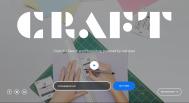Photoshop制作老照片效果
在这个PS教程中,我们将利用Photoshop的滤镜和图层混合(m.tulaoshi.com)模式等功能,将一张彩色照片制成老照片效果。
效果图

原图

第 1 步 - 打开素材照片
运行 Photoshop ,执行 文件 - 打开,找到素材照片,打开。

第 2 步 - 添加噪点
现在开始添加噪点效果。
新建图层,按 D 键,将前景色设置为黑色,将背景色设置为白色。
执行 滤镜 - 渲染 - 云彩。
(本文来源于图老师网站,更多请访问http://m.tulaoshi.com/ps/)
执行 滤镜 - 杂色 ,单色,高斯分布,20%。
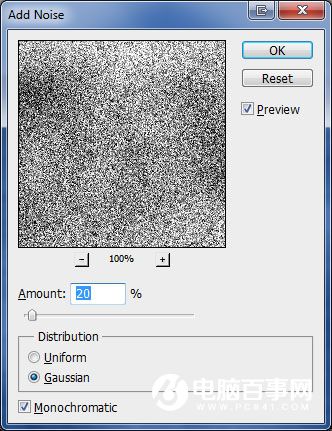

将这一图层的混合模式改为柔光。

第 3 步 - 填充浅褐色
新建一个图层,填充颜色#e6e1cc。

更改该图层的混合模式为颜色。

Photoshop制作老照片效果(2)
第 4 步 - 调色
新建一个色阶调整图层。
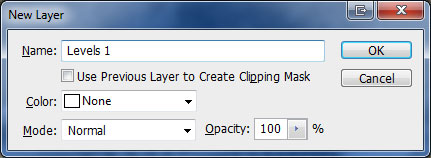
输入数值 :0 0.60 255
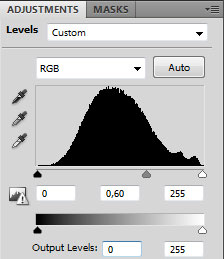

第 5 步 - 添加划痕
新建图层,按 D 键,将前景色设置为黑色,将背景色设置为白色。
执行 滤镜 - 渲染 - 云彩。
(本文来源于图老师网站,更多请访问http://m.tulaoshi.com/ps/)
应用滤镜 - 渲染 - 纤维。


调整阈值:图像 - 调整 - 阈值。
(本文来源于图老师网站,更多请访问http://m.tulaoshi.com/ps/)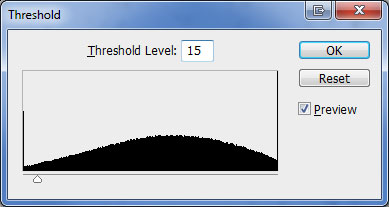
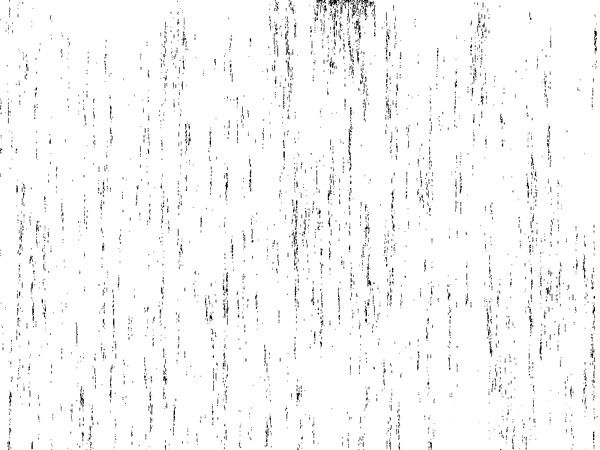
调整色阶:图像 - 调整 - 色阶。
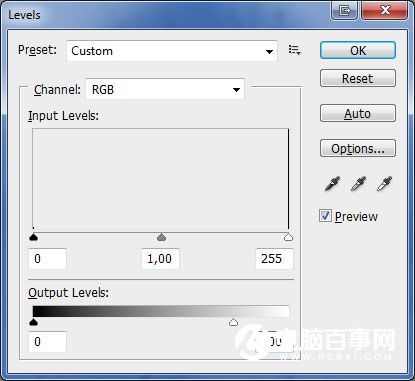

添加模糊效果:滤镜 - 模糊 - 模糊。
P

更改图层混合模式为柔光。

降低图层透明度到70%。

第 6 步 - 添加LOMO效果
新建一个图层,选择合适的颜色,如#e5e5e5,#000000
利用渐变工具在画布上拖动一个径向渐变。

更改图层混合模式,完成。